أتطلع إلى إعادة تهيئة محرك الأقراص C وإجراء إعادة تثبيت جديدة لنظام التشغيل Windows 10 (النسخة 18362) والبرامج والتطبيقات الخاصة بي. أعلم أن العديد من البرامج المثبتة ، مثل تلك الموجودة في Adobe ، تتطلب مني إلغاء تثبيتها على صفحة Adobe الرئيسية أولاً. سيتطلب البعض الآخر ، مثل النوافذ والمكاتب والبرامج المتخصصة الأخرى ، حفظ كلمات المرور. السؤال الرئيسي الذي لدي هنا هو ما هي المعلومات التي يجب أن احتفظ بها (مثل كلمات المرور) وما لا ينبغي.
لا يمكن استبعاد أهمية إنشاء نسخة احتياطية للبيانات القيمة. يمكن أن تؤدي السيناريوهات مثل هجمات الفيروسات أو البرامج الضارة ، والقطاعات السيئة على القرص الصلب الخارجي ، والفقدان العرضي للبيانات إلى فقدان دائم للبيانات. في هذه الحالة ، يُنصح دائمًا بإنشاء نسخة احتياطية. عندما يفشل النظام في العمل بشكل صحيح ، أي تعطل النظام ، فإن الطريقة الوحيدة المتبقية هي تهيئة الجهاز أو محرك الأقراص الثابتة. لذلك يجب تحسين هذا من خلال النسخ الاحتياطي للبيانات. تشرح هذه المقالة جميع الإجابات المحتملة على السؤال ،مثل كيفية عمل نسخة احتياطية من بياناتي قبل التنسيق؟ فيما يلي بعض الموضوعات التي سيتم مناقشتها بدقة في المقالة.
لماذا ملفات النسخ الاحتياطي قبل إعادة التهيئة؟
كما ذكر أعلاه ، يعد إنشاء نسخة احتياطية خطوة ضرورية لتأمين البيانات قبل أي عملية لإعادة تهيئة الجهاز أو محرك الأقراص. تظهر هنا فئتين لعملية التنسيق. الأول هو تهيئة جهاز قابل للإزالة وتهيئة القرص الصلب. تحتاج كلتا العمليتين إلى نهج مختلف للنسخ الاحتياطي. عندما تقوم بنسخ الملفات احتياطيًا قبل تهيئة محرك الأقراص أو الجهاز أو الكمبيوتر المحمول ، فكل ما تحتاجه هو النسخ الاحتياطي للكمبيوتر أو النسخ الاحتياطي للنظام. عندما يتعلق الأمر بوسائط التخزين الخارجية ، يمكن تنفيذ هذه التقنية باستخدام قسم النسخ الاحتياطي. يمكنك استخدام الأداة المساعدة للنسخ الاحتياطي والاستعادة في Windows لحفظ الملفات ، وهناك طريقة أخرى لإنشاء نسخة احتياطية وهي عبر برنامج تطبيق تابع لجهة خارجية.
الأشياء التي يجب عليك فعلها قبل إعادة تهيئة جهاز الكمبيوتر الخاص بك
هل تحاول إعادة تهيئة جهازك؟ ثم قبل إعادة التهيئة ، هناك بعض الجوانب التي يجب عليك مراعاتها من أجل إجراء آمن للعملية. فيما يلي بعض الأشياء التي يجب عليك القيام بها قبل إعادة تهيئة جهازك.
- احفظ أفلامك وموسيقاك ومستنداتك. احفظ جميع الملفات وحتى أنظمة الملفات المهمة جنبًا إلى جنب مع جميع الوسائط الأخرى الموجودة على القرص الصلب أو نظام تشغيل النظام. يعد حفظ البيانات في شكل نسخ احتياطي أمرًا إلزاميًا لحماية البيانات من فقدان البيانات.
- قم بإنشاء نسخة من برامج التشغيل الخاصة بك. بدون برامج التشغيل ، يكون جهازك عديم الفائدة تقريبًا. احفظ جميع برامج تشغيل الأجهزة ، مثل الماوس ولوحة المفاتيح والرسومات والتسجيلات الصوتية.
- احصل على قائمة بالبرامج المثبتة على جهاز الكمبيوتر الخاص بك. سيساعدك هذا في عملية إعادة التثبيت. لست مضطرًا للبحث عن جميع البرامج واحدًا تلو الآخر بدلاً من قائمة التحقق التي يمكنك إعادة تثبيتها مباشرةً دون إضاعة أي وقت. أيضًا ، يجب عليك إلغاء ترخيص البرنامج إذا كنت تنظف جهازك أو تنتقل إلى جهاز جديد.
- قم بعمل نسخة من إعدادات المتصفح الخاص بك. سيساعدك هذا على حفظ المواقع المهمة بالإضافة إلى جميع بيانات الاعتماد المتعلقة بالمواقع المختلفة.
- قم بعمل نسخة احتياطية من عميل البريد الخاص بك. يجب عمل نسخة احتياطية من رسائل البريد الإلكتروني المهمة حيث يمكن استخدامها مرة أخرى.
- حفظ التنزيلات الخاصة بك في التقدم. سيساعدك حفظها على إعادة تثبيتها أو إعادة تنزيلها بمجرد الانتهاء من تنظيف الجهاز أو محرك الأقراص.
- تحقق مرة أخرى من أنه لا يزال لديك أقراص التثبيت الأصلية إلى جانب نظام التشغيل الأصلي.
- تأكد من حصولك على جميع المفاتيح التسلسلية التي ستحتاجها. بدون المفاتيح التسلسلية ، سيعتبر نظام التشغيل نسختك كإصدار مقرصن ولن يسمح لك بالوصول إلى الميزات الكاملة.
قم بعمل قائمة مرجعية لجميع النقاط المذكورة أعلاه وأكملها واحدة تلو الأخرى قبل إعادة تهيئة جهازك.
كيفية عمل نسخة احتياطية من ملفاتي قبل إعادة التهيئة باستخدام الأداة المدمجة؟
لا يزال السؤال يدور حول كيفية عمل نسخة احتياطية من الملفات قبل تهيئة محرك أقراص ثابت خارجي. تحتاج الملفات التي سيتم نسخها احتياطيًا قبل التنسيق إلى أداة مضمنة. يمتلك جهازك القدرة على إنشاء نسخة احتياطية بدون أي برنامج نسخ احتياطي مدفوع أو مجاني تابع لجهة خارجية. فيما يلي الخطوات التي يجب اتباعها لعمل نسخة احتياطية من الملفات قبل إعادة التهيئة عبر أداة مدمجة. هذه العملية قابلة للتطبيق على نظامي التشغيل windows 10 و 7 بينما يمكنك استخدام الأداة المساعدة للأوامر في نظام التشغيل windows 8.
الخطوة 1 قم بإرفاق أو إدخال وسائط التخزين الوجهة في الجهاز. في القائمة الرئيسية للنافذة ، حدد خيار لوحة التحكم متبوعًا بتحديد النظام والأمان.
الخطوة 2 في القائمة المنسدلة للنظام والأمان ، حدد خيار النسخ الاحتياطي والاستعادة.
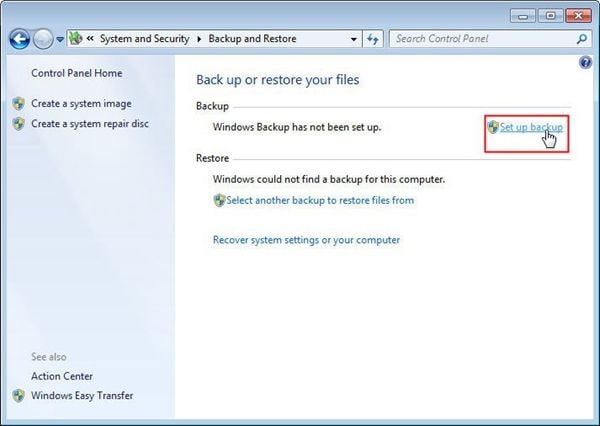
الخطوة 3 في نافذة النسخ الاحتياطي والاستعادة ، انقر فوق خيار إعداد النسخ الاحتياطي وحدد الموقع لحفظ النسخة الاحتياطية. اختر الملفات المراد نسخها احتياطيًا وراجع الإعدادات. انقر فوق تشغيل النسخ الاحتياطي للمتابعة.
تعد جدولة النسخ الاحتياطية خيارًا آخر قابل للتطبيق. في هذه الحالة ، يمكنك كتابة الاسترداد في مربع البحث أو تحديد خيار تحديد نسخة احتياطية أخرى لاستعادة الملفات. يؤدي استخدام الأداة المدمجة لنسخ البيانات احتياطيًا في بعض الأحيان إلى ضغط الملفات والوسائط التي تدفع أمان البيانات ووظائف الجهاز للخطر.
احفظ الملفات قبل إعادة تهيئة الكمبيوتر باستخدام Wondershare UBackit
بصرف النظر عن أداة النسخ الاحتياطي المضمنة في Windows ، يوصى باستخدام ملفات Wondershare UBackit برنامج النسخ الاحتياطي للبيانات. ستكون ميزات النسخ الاحتياطي التلقائي والتزايدية مفيدة حقًا في تقليل عبء عمل النسخ الاحتياطي. اقرأ الدليل التالي لعمل نسخة احتياطية من ملفاتك قبل تنسيق نظام التشغيل Windows.

- قم بعمل نسخة احتياطية من ملفاتك ومجلداتك من القرص الصلب في ثلاث خطوات بسيطة.
- قم بتعيين جدول نسخ احتياطي تلقائي ليخلصك من مخاوف فقدان البيانات.
- قم بتصفية المستندات والصور والتسجيلات الصوتية ومقاطع الفيديو والبرامج لجعل عملية النسخ الاحتياطي أسرع وأسهل.
- مراقبة التخزين وحماية بيئة النسخ الاحتياطي وإخطار جدول النسخ الاحتياطي بذكاء.
الخطوة 1 قم بتشغيل Wondershare UBackit

الخطوة 2 حدد الملفات / المجلدات من القرص الصلب

الخطوة 3 اختر وجهة النسخ الاحتياطي

الخطوة 4 ابدأ عملية النسخ الاحتياطي
ستستغرق عملية النسخ الاحتياطي من ثوانٍ إلى دقائق ، وستعتمد على حجم ملف النسخ الاحتياطي.

الاستنتاج
ومن ثم ، في هذه المقالة ، تتم مناقشة إنشاء نسخة احتياطية للملفات قبل إعادة تهيئة الجهاز أو محرك الأقراص أو الكمبيوتر المحمول عبر الأداة المضمنة وبرنامج النسخ الاحتياطي لجهة خارجية بإيجاز. يعد النسخ الاحتياطي ضروريًا لحفظ البيانات واستخدامها واستعادتها في أوقات تعطل النظام أو فشله. Wondershare UBackit هو حل برمجي يمكن استخدامه لإنشاء نسخ احتياطية قوية. يوفر البرنامج وظائف النسخ الاحتياطي للنظام والنسخ الاحتياطي للقرص والنسخ الاحتياطي للقسم والنسخ الاحتياطي للملفات ووظائف مزامنة الملفات. كل ما عليك فعله هو استخدام الإجراء التدريجي المذكور أعلاه وعمل نسخة احتياطية لجميع البيانات المهمة وتنظيف جهازك لإصلاح أي خلل. في المرة القادمة عندما تريد إعادة تهيئة جهازك أو محرك الأقراص ، ضع في اعتبارك النقاط المهمة المذكورة أعلاه ثم استخدم إما الأداة المدمجة أو برنامج النسخ الاحتياطي لجهة خارجية وفقًا لمتطلباتك.
النسخ الاحتياطي للبيانات
- نسخ احتياطي للكمبيوتر
- برامج النسخ الاحتياطي في Windows
- انقل ملفات البرنامج إلى قرص آخر
- ملفات النسخ الاحتياطي على قرص صلب خارجي
- Sauvegarde Disque Dur

Khalid Abdullahi
contributor Editor
Generally rated4.5(105participated)